| 일 | 월 | 화 | 수 | 목 | 금 | 토 |
|---|---|---|---|---|---|---|
| 1 | 2 | 3 | 4 | 5 | 6 | |
| 7 | 8 | 9 | 10 | 11 | 12 | 13 |
| 14 | 15 | 16 | 17 | 18 | 19 | 20 |
| 21 | 22 | 23 | 24 | 25 | 26 | 27 |
| 28 | 29 | 30 | 31 |
Tags
- https://start.spring.io
- boxing
- start.spring.io
- 제네릭
- 박싱
- 자동형변환
- Java
- 클래스
- wrapper
- maven
- 언박싱
- bootstrap
- Jenkins
- 컬렉션
- 내장객체
- 제너릭
- Scanner
- 콜렉션
- 싱글턴
- 무한
- dependency
- Short
- 인텔리제이
- 메소드
- 빌드
- suvlet
- 루프
- 스프링
- 싱글톤
- unboxing
Archives
- Today
- Total
Developer Gonie
[5주차] 90. AWT, 화면 구성 대표적인 케이스 3가지 코드 본문
* 참고로 AWT 관련 메소드나 클래스는 자동으로 추가하는게 안되어 수동으로 타이핑 해줘야 한다.
Case0. 프레임만 생성한 경우
import java.awt.Frame;
public class Ex12_01_Frame {
public static void main(String[] args) {
Frame f = new Frame();
f.setVisible(true);
f.setSize(400,300);
f.setLocation(300, 100);
}
}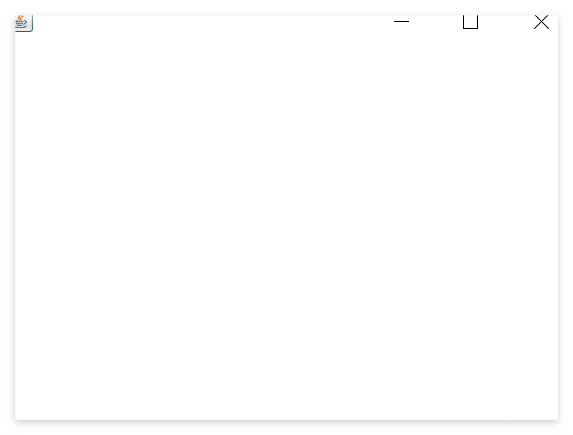
Case1. Frame 위에 Componets들이 바로 배치되는 경우
import java.awt.*;
class Sub0 extends Frame{
Sub0(String title){
super(title); // 부모의 생성자에 넘겨주면 제목을 보여지게 할 수 있음
super.setSize(400,300); //setSize(400,300);
Button east_bt = new Button("동쪽");
Button west_bt = new Button("서쪽");
Button south_bt = new Button("남쪽");
Button north_bt = new Button("북쪽");
Button center_bt = new Button("중앙");
setLayout(new FlowLayout()); // 레이아웃을 지정해주지 않으면 5개의 버튼이 다 겹쳐서 나옴
//<버튼 등의 컴포넌트를 프레임(컨테이너)에 올리는 3가지 방법>
//super.add(컴포넌트 객체);
//this.add(컴포넌트 객체);
//add(컴포넌트 객체);
add(east_bt);
add(west_bt);
add(south_bt);
add(north_bt);
add(center_bt);
}
}
public class Ex12_02_Button2 {
public static void main(String[] args) {
Sub0 f = new Sub0("버튼만들기"); // Frame f = new Sub1("버튼만들기"); 이것도 가능
f.setVisible(true);
}
}
Case2. Frame 위에 Panels가 위치하고 각 Panel에 Compnets들이 배치되는 경우
import java.awt.*;
class Sub44 extends Frame {
String[] 대륙 = { "아시아", "유럽", "아프리카" };
Label lb1;
Choice ch1, ch2;
Button b1, b2;
Sub44(String title) {
super(title);
setVisible(true);
setSize(300, 200);
// Frame에 올릴 Panel 객체 생성
Panel p1 = new Panel();
Panel p2 = new Panel();
Panel p3 = new Panel();
p1.setBackground(Color.YELLOW);
p2.setBackground(Color.pink);
p3.setBackground(Color.cyan);
// 컴포넌트 객체 생성
lb1 = new Label();
ch1 = new Choice();
ch2 = new Choice();
b1 = new Button("버튼1");
b2 = new Button("버튼2");
// 선택박스에 텍스트를 넣는 부분
for (String s : 대륙)
ch1.add(s);
ch2.add(" "); // 따로 사이즈 조절을 안해주려면 이렇게 해줄 수 있음
// Frame이 아닌 Panel에 각 컴포넌트를 올리는 부분
p1.add(lb1);
p2.add(ch1);
p2.add(ch2);
p3.add(b1);
p3.add(b2);
// Frame의 기본 기본 배치관리자는 BorderLayout이라서 바로 가능
add("North", p1); // Panel을 Frame의 북쪽에 배치
add("Center", p2); // Panel을 Frame의 중앙에 배치
add("South", p3); // Panel을 Frame의 남쪽에 배치
lb1.setText("lb1이 위치한 Panel");
}
}
public class Ex12_05_판넬 {
public static void main(String[] args) {
Sub44 s = new Sub44("초이스 이벤트");
}
}
'K-DigitalTraining 강의 > 1. Java' 카테고리의 다른 글
| [5주차] 92. AWT, BorderLayout 배치 예시 코드 (0) | 2022.06.08 |
|---|---|
| [5주차] 91. AWT, 레이아웃의 대표적인 종류 (0) | 2022.06.08 |
| [5주차] 89. AWT, GUI 구성요소 및 화면구성 (0) | 2022.06.08 |
| [5주차] 88. Java에서 GUI를 지원하는 API 2가지(AWT, SWING) (0) | 2022.06.08 |
| [5주차] 87. 키보드 입력에서 한 줄 씩 읽어들이는 코드, Scanner는 공백 전까지만 받아올 수 있지만, 이걸 사용하면 엔터전까지의 공백을 포함해서 받아올 수 있음 (0) | 2022.06.08 |
Comments



